随着科技的不断发展,手机已经成为人们生活中必不可少的一部分,而vivo手机作为一款备受青睐的智能手机品牌,其功能也在不断升级与完善。在日常生活中,我们经常会遇到想要在电视上观看手机中的微信视频的情况,那么vivo手机又该如何实现投屏到电视呢?今天我们就来了解一下2020年vivo手机投屏到电视的最新教程。通过简单的操作,让手机中的精彩内容与大屏幕相结合,带来更加震撼的视觉体验。让我们一起来这一新的科技世界吧!
2020年vivo手机投屏到电视的最新教程
方法如下:
1.在vivo手机中找到系统设置,点击”设置“图标进入系统设置功能里。
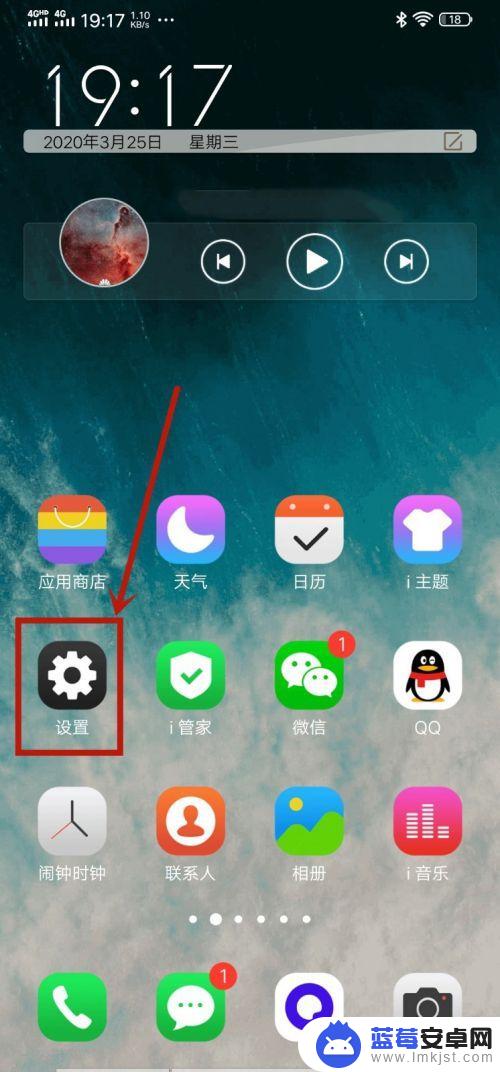
2.朝下滑。找到”智慧投屏“功能,一般在设置最底部。
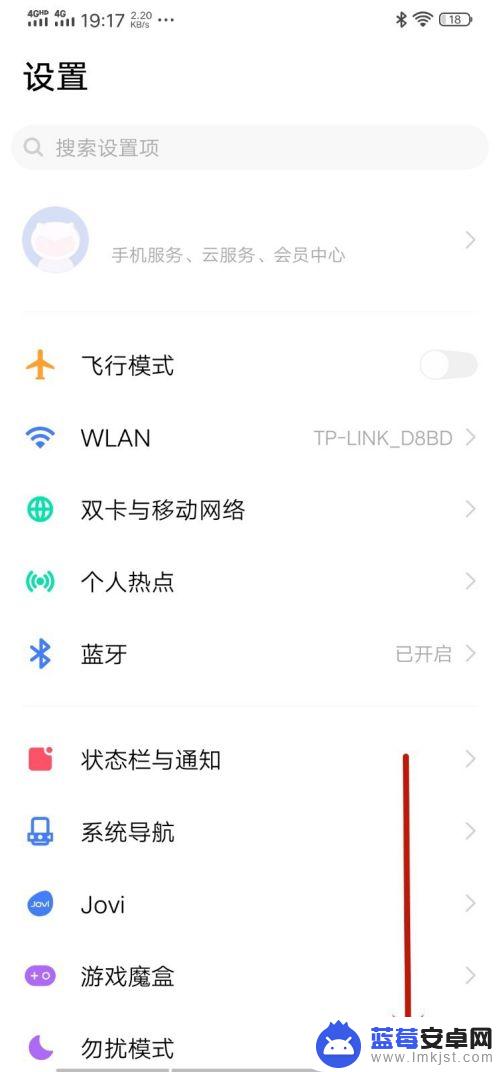
3.点击”智慧投屏“图标,进入投屏设置界面。
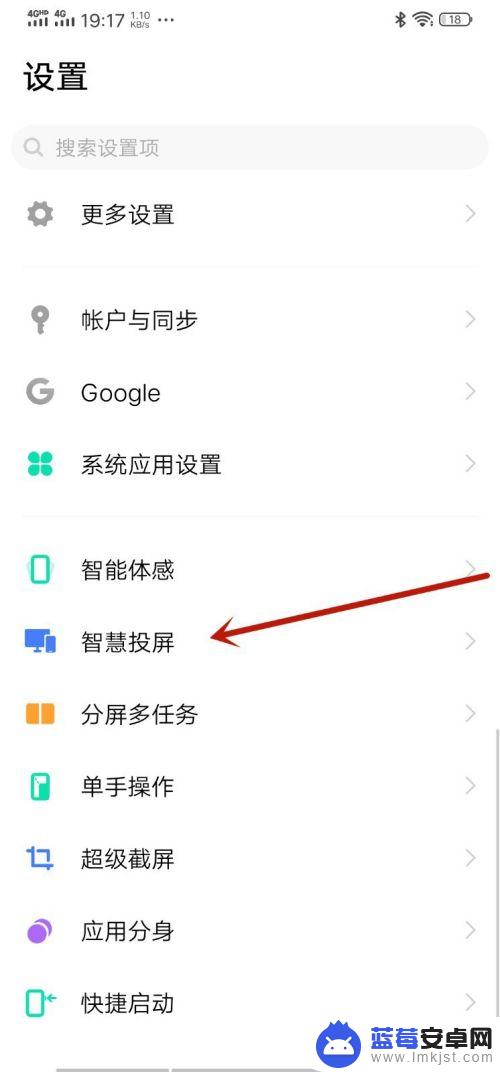
4.点击”镜像模式“右边的小图标,此功能是将vivo手机屏幕投屏到电视上。此经验仅写投屏(手机屏幕)的教程。
如果单纯把手机内视频或者图片,音乐,点击上方的本地文件投屏功能选项。
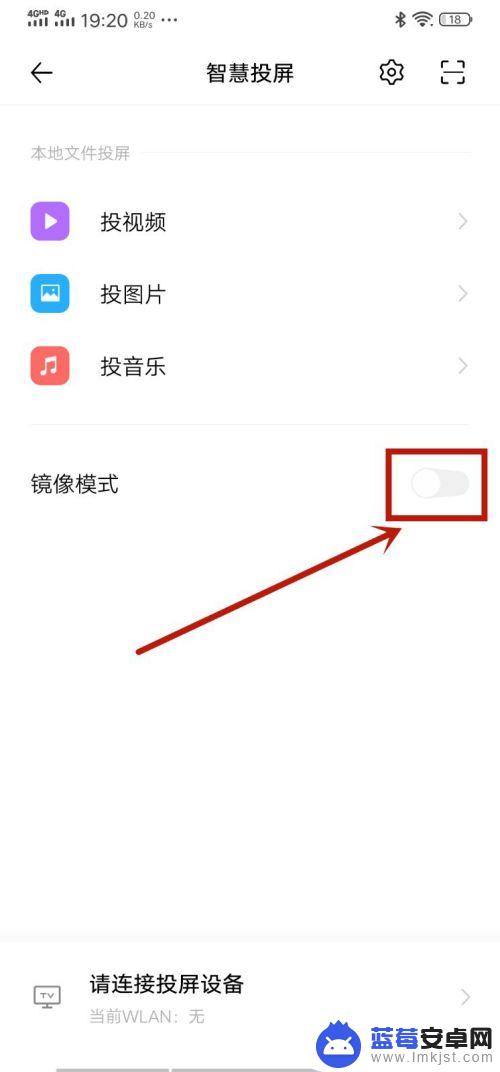
5.此时打开智能电视,与手机连接上同一个wifi,完成后,点击“刷新”按钮。
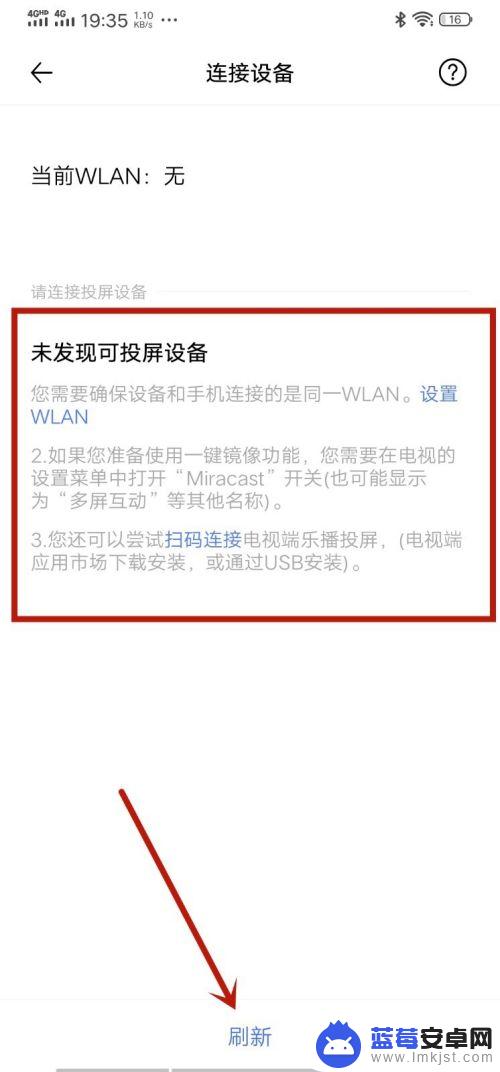
6.此时已经搜索到了电视设备,点击一下即可开始连接。
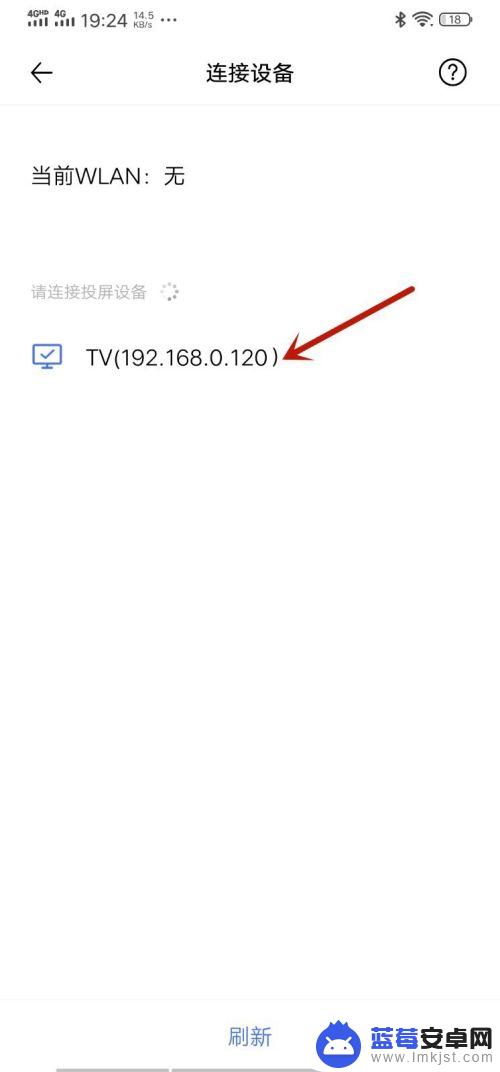
7.此时手机上会提示,智能投屏将截取手机屏幕上的所有内容。点击”立即开始“按钮,确定开始使用投屏功能。
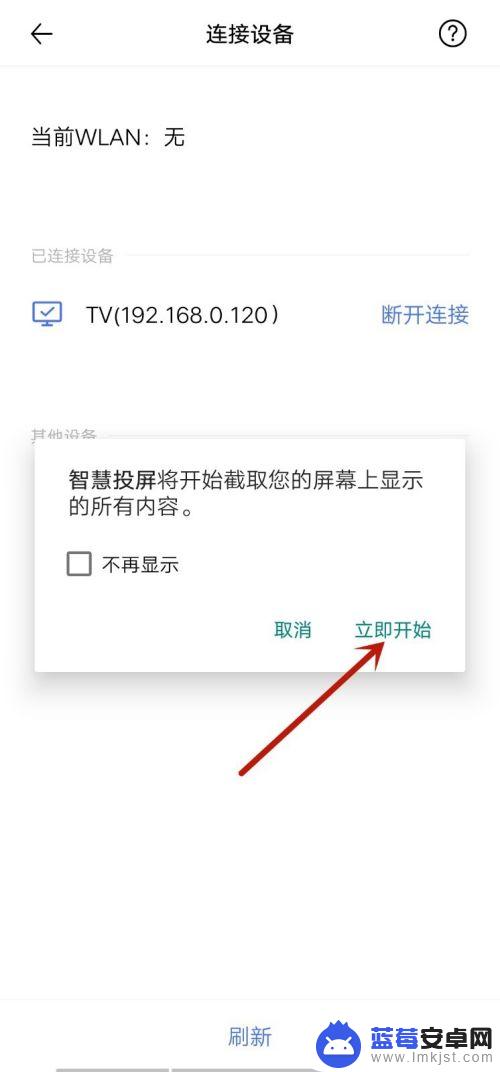
8.此时可以看到已经连接电视成功,智能电视上已经开始显示手机屏幕上的内容了。vivo投屏完成。
不用的时候,点击“断开连接”即可。
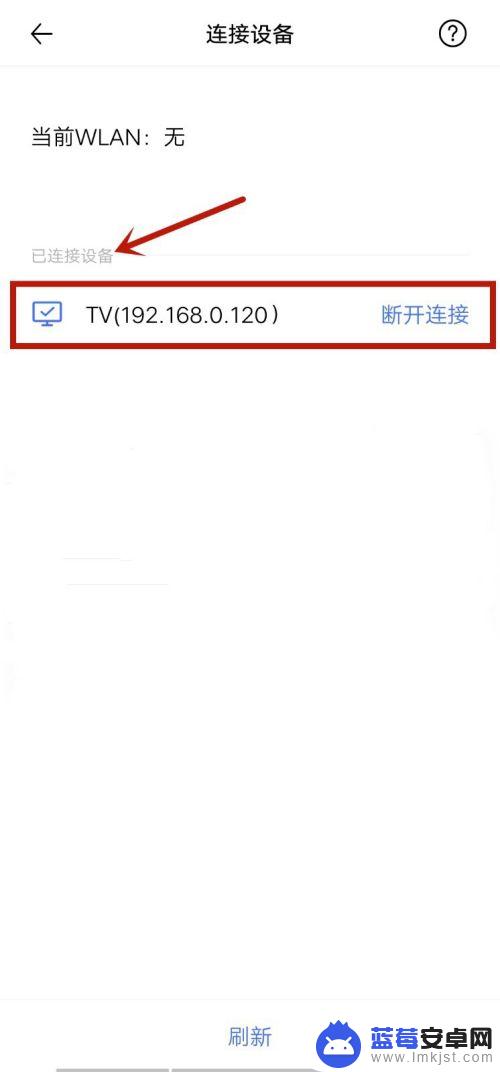
以上就是vivo手机微信视频怎么投屏电视的全部内容,如果有遇到这种情况,那么你就可以根据小编的操作来进行解决,非常的简单快速,一步到位。












